
Один из самых распространенных и раздражающих проблем, с которыми сталкиваются пользователи Windows, это невозможность перемещения значков на рабочем столе. Если вы обнаружили, что ни один из ваших значков не двигается, не беспокойтесь — это решаемая проблема. В этой статье мы расскажем вам о нескольких простых шагах, которые помогут вам исправить эту неприятность и вернуть вам контроль над рабочим столом.
Первым шагом для исправления проблемы с перемещением значков рабочего стола является проверка наличия всеобъемлющего программного обеспечения, которое могло бы блокировать эту функцию в вашей системе. Обязательно проверьте, нет ли у вас на компьютере каких-либо программ, например, утилит для настройки или улучшения производительности, которые могут заблокировать перемещение значков. Если вы обнаружили такое ПО, попробуйте отключить его или удалить совсем.
Если удаление или отключение стороннего программного обеспечения не решает проблему, попробуйте изменить настройки отображения на вашем компьютере. В некоторых версиях Windows есть возможность настроить размер и группировку значков на рабочем столе. Проверьте ваши настройки и убедитесь, что перемещение значков включено. Если настройки изначально были заданы неправильно, измените их и перезагрузите компьютер для сохранения изменений.
Если приведенные выше методы не работают, попробуйте воспользоваться командной строкой для решения проблемы. Откройте командную строку, введите команду «sfc /scannow» и нажмите клавишу Enter. Эта команда проверит целостность системных файлов и исправит их, если будет обнаружено повреждение. После завершения процесса перезагрузите компьютер и проверьте, устранена ли проблема.
- Проблема с перемещением значков рабочего стола в Windows
- Проблема с фиксированием значков на рабочем столе
- Почему значки на рабочем столе Windows не перемещаются
- Как проверить настройки значков на рабочем столе
- Способы исправить проблему перемещения значков
- Очистка кэша рабочего стола
- Изменение настроек автоматической сортировки значков
Проблема с перемещением значков рабочего стола в Windows
Такая проблема может возникнуть по разным причинам, например, из-за ошибок в системных файлах, неправильных настроек или конфликтов с другими программами. В результате этой проблемы пользователи могут испытывать неудобства и не иметь возможности организовывать их рабочий стол по своему желанию.
Если у вас возникла проблема с перемещением значков рабочего стола, рекомендуется попробовать следующие решения:
- Перезагрузите компьютер. Иногда проблема может быть временной и перезагрузка может помочь ее исправить.
- Проверьте настройки дисплея. Убедитесь, что ваш монитор правильно настроен и разрешение экрана подходит для отображения значков рабочего стола.
- Проверьте настройки темы. Некоторые темы могут ограничивать перемещение значков рабочего стола. Попробуйте изменить тему и проверьте, исправится ли проблема.
- Обновите драйвера видеокарты. Убедитесь, что у вас установлена последняя версия драйверов видеокарты. Устаревшие драйверы могут вызывать проблемы с отображением рабочего стола.
- Используйте командную строку. Попробуйте выполнить команду «end explorer.exe» в командной строке, а затем «start explorer.exe». Это может помочь перезапустить процесс работы с рабочим столом и исправить проблему.
Если вы все еще испытываете проблемы с перемещением значков рабочего стола после применения вышеперечисленных решений, рекомендуется обратиться за помощью к специалисту или посетить официальный сайт поддержки Microsoft. Там вы сможете найти дополнительные рекомендации и инструкции по устранению данной проблемы.
Проблема с фиксированием значков на рабочем столе
Пользователи Windows иногда сталкиваются с проблемой, когда перемещение значков на рабочем столе невозможно. Эта проблема может быть весьма неприятной, так как мешает организации и упорядочиванию рабочего пространства.
Одной из причин этой проблемы может быть настройка «Фиксировать значки на рабочем столе». Когда эта настройка включена, все значки на рабочем столе автоматически фиксируются в определенных позициях, и их перемещение становится невозможным. Это может быть полезно, чтобы предотвратить случайное перемещение значков, но иногда эта функция может вызывать проблемы.
Для решения этой проблемы нужно снять флажок с опции «Фиксировать значки на рабочем столе». Для этого необходимо выполнить следующие действия:
- Нажмите правой кнопкой мыши на свободном месте рабочего стола. В появившемся контекстном меню выберите пункт «Вид».
- В открывшемся меню выберите опцию «Фиксировать значки на рабочем столе», чтобы снять флажок с этой функции.
После того, как флажок будет снят, значки на рабочем столе снова можно будет свободно перемещать по вашему усмотрению.
Но помимо этой причины, проблема с фиксированием значков на рабочем столе может быть вызвана и другими факторами, такими как конфликты программного обеспечения или наличие вредоносных программ на компьютере. Если вы уже попробовали снять флажок и проблема осталась, рекомендуется провести полное сканирование системы на наличие вредоносных программ и обновить важные программы и драйверы.
В случае, если ни одно из вышеупомянутых действий не помогло решить проблему, то рекомендуется обратиться к специалисту или посетить форумы поддержки, где опытные пользователи и эксперты могут помочь найти более сложное решение проблемы.
В итоге, проблема с фиксированием значков на рабочем столе может быть решена несколькими простыми шагами. Но если проблема продолжает возникать, то стоит обратиться к специалисту или сообществу пользователей для получения дополнительной помощи.
Почему значки на рабочем столе Windows не перемещаются
Если у вас возникла проблема с перемещением значков на рабочем столе Windows, есть несколько возможных причин, которые могут вызывать данное поведение:
- Заблокированы параметры «Случайное размещение значков» или «Выровнять на сетке». Чтобы проверить их статус, щелкните правой кнопкой мыши на свободном месте рабочего стола, выберите «Вид» и убедитесь, что соответствующие опции не отмечены.
- Нарушены настройки реестра. Иногда проблема может возникнуть из-за нарушения настроек реестра Windows. Чтобы исправить это, можно воспользоваться инструментом «Редактор реестра» и проверить соответствующие ключи значков на рабочем столе.
- Включен режим «Блокировка рабочего стола». В Windows существует режим, который блокирует перемещение значков на рабочем столе. Убедитесь, что этот режим отключен, чтобы вернуть возможность перемещения значков.
- Программа стороннего разработчика создала конфликт. Иногда программы сторонних разработчиков могут создавать конфликты с рабочим столом и вызывать проблемы с перемещением значков. В этом случае, попробуйте временно отключить такие программы и проверьте, помогло ли это решить проблему.
- Поврежден профиль пользователя. Если проблема с перемещением значков наблюдается только для определенного профиля пользователя, возможно, профиль поврежден. Чтобы исправить это, может потребоваться создание нового профиля или восстановление поврежденного.
Возможно, одно из вышеперечисленных решений поможет исправить проблему с перемещением значков на рабочем столе Windows. Если эти решения не помогли, рекомендуется связаться с службой поддержки Microsoft или обратиться к специалисту по компьютерам.
Как проверить настройки значков на рабочем столе
Если у вас возникла проблема с перемещением значков на рабочем столе в операционной системе Windows, первым шагом для ее решения может быть проверка настроек значков. Возможно, эти настройки были изменены или некорректно сконфигурированы, что вызывает невозможность перемещения значков.
Чтобы проверить настройки значков, выполните следующие шаги:
- Щелкните правой кнопкой мыши по свободному месту на рабочем столе.
- Выберите пункт «Просмотр» в контекстном меню.
- Убедитесь, что в открывшемся окне «Просмотр» выбрана вкладка «Разметка».
- На вкладке «Разметка» проверьте, что опция «Заблокировать элементы на рабочем столе» не активирована. Если она активирована, снимите с нее галочку.
- При желании можете также проверить настройки вкладки «Веб» в окне «Просмотр». Убедитесь, что опция «Заменять рабочий стол веб-страницей» не активирована. Исключение составляют случаи, когда вы действительно используете веб-страницы на рабочем столе.
- Нажмите кнопку «ОК», чтобы сохранить изменения.
После выполнения этих шагов попробуйте переместить значки на рабочем столе. Если проблема решена, значки должны перемещаться без препятствий.
Если указанные выше настройки были уже проверены и проблема с перемещением значков остается, возможно, проблема кроется в другом месте. Рекомендуется провести дальнейшие исследования или обратиться к специалисту для решения этой проблемы.
Способы исправить проблему перемещения значков
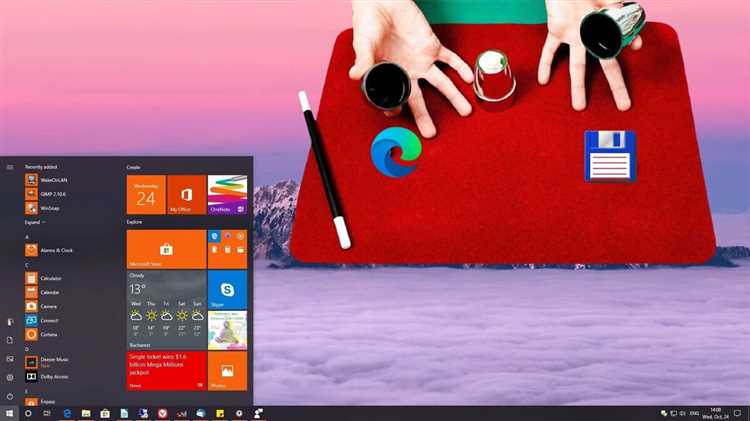
Иногда пользователи Windows сталкиваются с проблемой, когда значки рабочего стола невозможно переместить. Вместо того, чтобы легко и свободно изменять расположение значков, они остаются застытыми на одном месте. Если у вас возникла такая проблема, вот несколько способов, как ее исправить.
1. Перезагрузите компьютер. Иногда некорректно функционирующая операционная система может вызывать проблемы с перемещением значков. Простая перезагрузка может помочь восстановить нормальную работу.
2. Проверьте настройки блокировки значков. Откройте контекстное меню на свободном месте рабочего стола и проверьте, что опция «Заблокировать позицию элементов» не активирована. Если она активирована, снимите ее галочку. Это может позволить вам свободно перемещать значки на рабочем столе.
3. Проверьте настройки разрешения экрана. Некоторые пользователи обнаруживают, что проблема перемещения значков возникает из-за неправильного разрешения экрана. Правый клик на свободном месте рабочего стола, выберите «Настройки дисплея» и установите разрешение, которое соответствует вашему монитору.
4. Проверьте наличие программ, которые мешают перемещению значков. Некоторые программы, такие как антивирусные или системные утилиты, могут блокировать функцию перемещения значков. Временно отключите все программы, которые могут вызывать такую проблему, и попробуйте снова переместить значки.
5. Восстановите системные файлы. Если проблема с перемещением значков по-прежнему не устраняется, восстановление системных файлов может помочь. Откройте командную строку от имени администратора и выполните команду «sfc /scannow», чтобы проверить и восстановить поврежденные файлы системы.
Эти способы должны помочь вам исправить проблему перемещения значков на рабочем столе Windows. Если ни один из них не сработал, возможно, вам потребуется обратиться к специалисту для дополнительной помощи.
Очистка кэша рабочего стола
Одной из возможных причин невозможности перемещения значков на рабочем столе в операционной системе Windows может быть неправильный или поврежденный кэш рабочего стола. Кэш рабочего стола содержит информацию о расположении и настройках значков на рабочем столе, и если этот кэш поврежден, система может не позволить вам перемещать или изменять значки.
Для решения этой проблемы можно провести очистку кэша рабочего стола. Для этого следуйте инструкциям:
| Шаг 1: | Нажмите клавишу Windows + R, чтобы открыть окно «Выполнить». |
| Шаг 2: | Введите команду %localappdata% и нажмите Enter. |
| Шаг 3: | На открывшейся странице найдите папку «IconCache» и удалите ее. |
| Шаг 4: | Пустите корзину, чтобы окончательно удалить папку «IconCache». |
| Шаг 5: | Перезагрузите компьютер. |
После перезагрузки система автоматически создаст новый кэш рабочего стола с настройками по умолчанию. Теперь вы сможете свободно перемещать и изменять значки на рабочем столе.
Изменение настроек автоматической сортировки значков
В Windows есть функция автоматической сортировки значков на рабочем столе, которая может быть полезна для сохранения порядка и удобства использования. Однако иногда пользователь может столкнуться с ситуацией, когда перемещение значков становится невозможным. В таком случае, можно изменить настройки автоматической сортировки значков, чтобы снова иметь возможность перемещать их по своему усмотрению.
Для изменения настроек автоматической сортировки значков на рабочем столе в Windows, следуйте этим простым шагам:
- Щелкните правой кнопкой мыши на свободной области рабочего стола.
- В появившемся контекстном меню выберите пункт «Просмотр».
- В подменю «Просмотр» убедитесь, что настройка «Раскладка значков» не выбрана.
- Если настройка «Раскладка значков» выбрана, то снимите с нее флажок, нажав на пункт меню.
После выполнения этих шагов, автоматическая сортировка значков на рабочем столе будет отключена, и вы сможете перемещать их по своему усмотрению. Если вы захотите вернуться к автоматической сортировке значков в будущем, просто повторите эти действия и выберите настройку «Раскладка значков».
Надеемся, что эти шаги помогут вам исправить невозможность перемещения значков на рабочем столе в Windows и улучшат вашу работу с компьютером.

